
See tarkvara hoiab teie draiverid töökorras ja hoiab teid kaitstuna tavaliste arvutivigade ja riistvaratõrgete eest. Kontrollige kõiki draivereid nüüd kolme lihtsa sammuga:
- Laadige alla DriverFix (kinnitatud allalaadimisfail).
- Klõpsake nuppu Käivitage skannimine leida kõik probleemsed draiverid.
- Klõpsake nuppu Draiverite värskendamine uute versioonide saamiseks ja süsteemi talitlushäirete vältimiseks.
- DriverFixi on alla laadinud 0 lugejaid sel kuul.
Nii Windows 10 kui ka Windows 8.1 on varustatud paljude uute seadetega, millest enamik meist pole isegi teadlikud. Näiteks on üks selline seade teie failide automaatne salvestamine. Selle funktsiooni hõlpsasti kasutamiseks lugege allpool.
Nii nagu varem, on ka Windows Windows 10, 8.1 kaasas tööriist, mis võimaldab teil failide koopiad salvestada, et saaksite need kaotsi või kahjustuste korral tagasi saada. Seega on failide ajaloo säilitamiseks vaja väline ketas seadmes olevate andmete hulga sobitamiseks ja siin on juhised, kuidas saate oma praeguste failide koopiad hõlpsalt ja automaatselt Windows 8.1-sse salvestada, avades failiajaloo valiku.
- Loe ka: Windows 10 vaikesalvestuskoha määramine
Salvestage faili koopiad automaatselt failiajalukku
1. Avage otsingufunktsioon - vajutage Windowsi logo + W-klahvi või minge lihtsalt hiire või sõrmega ekraani paremasse ülanurka.
2. Nüüd tippige sinna ‘Arvuti seadedJa klõpsake seda; pärast seda valige sealt „Värskendamine ja taastamine”.
3. Menüüs Värskendamine ja taastamine peate klõpsama nuppuFaili ajalugu‘Alammenüü.
4. Siin saate seadeid muuta ja funktsiooni Failiajalugu sisse või välja lülitada. Kui siiski väga soovite, peate enne seda veenduma, et olete ühendanud välise draivi varundage kõik.
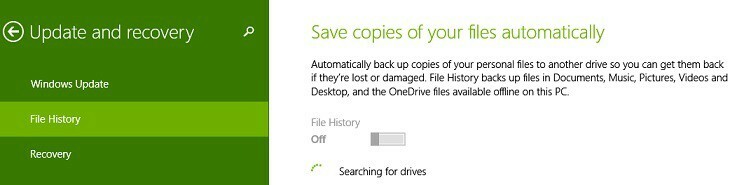
Lihtsalt veenduge, et draiv oleks tõepoolest ühendatud, vastasel juhul ootate tunde.
Failiajalugu on saadaval ka Windows 10-s. Microsoft uuendas lehe Seaded kasutajaliidese ja selle funktsiooni lubamiseks järgitavaid samme.
- Peate minema menüüsse Seaded> Värskendamine ja turvalisus> Varundamine
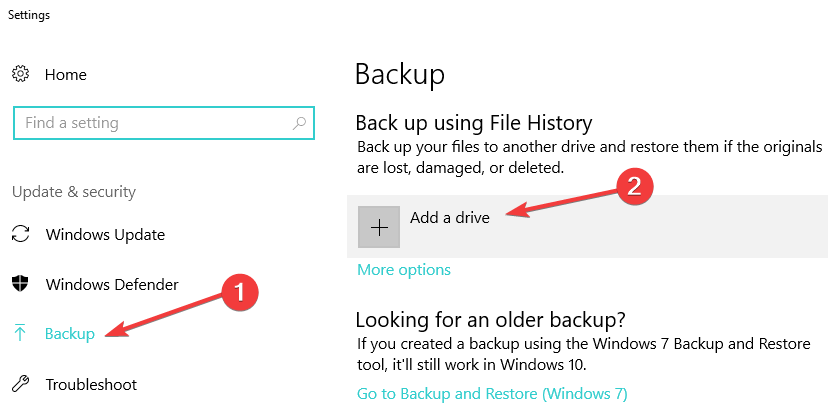
- Seejärel saate failide ajaloo abil varundada oma failid teise draivi ja taastada need, kui algsed failid kahjustuvad, rikutakse või kustutatakse.
Võite vaadata ka meie eelmist artiklit selle kohta, kuidas muuta OneDrive'i sünkroonimisseaded operatsioonisüsteemides Windows 8.1, Windows 10, kui olete huvitatud veel varundamisfunktsioonidest.
SEOTUD LUGUD KONTROLLIMISEKS:
- Kuidas muuta rakenduse Windows 10 kaamera salvestamise asukohta
- Draivi kokkusurumine kettaruumi säästmiseks Windows 10-s
- Failide kopeerimiseks vajaliku aja arvutamine võtab liiga palju aega


